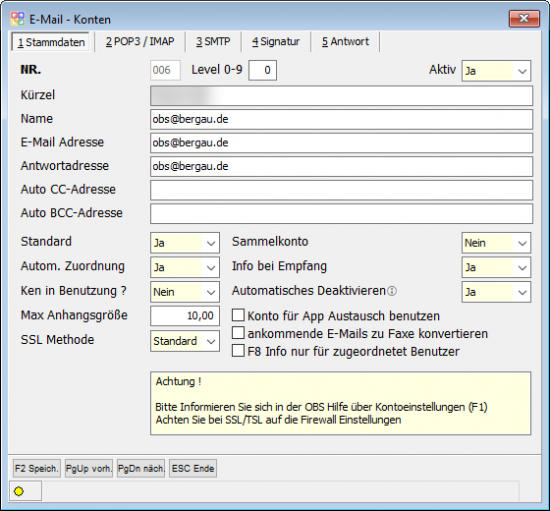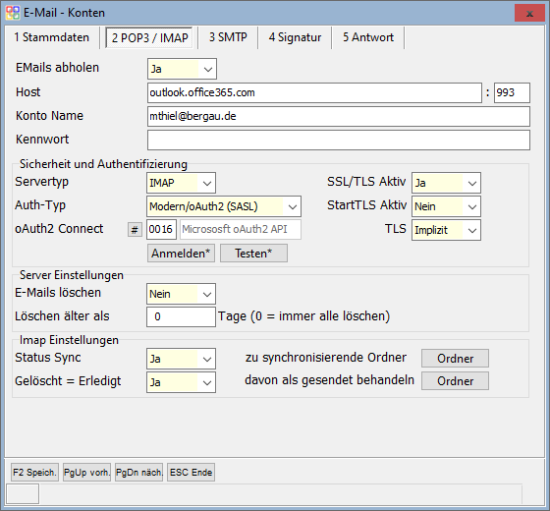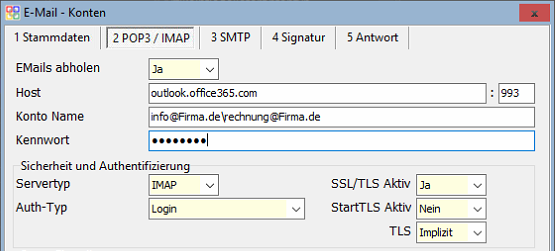OBS/Stammdaten/Weitere Stammdaten/E-Mail Konten erstellen/bearbeiten: Unterschied zwischen den Versionen
Thiel (Diskussion | Beiträge) |
Thiel (Diskussion | Beiträge) |
||
| Zeile 256: | Zeile 256: | ||
|- | |- | ||
| Modern/oAuth2 (SASL) || Die [https://de.wikipedia.org/wiki/Simple_Authentication_and_Security_Layer SASL-Authentifizierung] ist ein Moderne Authentifizierung und beinhaltet unter anderem die Authentifizierung über [https://de.wikipedia.org/wiki/OAuth#OAuth_2.0_und_OpenID_Connect oAuth2]. | | Modern/oAuth2 (SASL) || Die [https://de.wikipedia.org/wiki/Simple_Authentication_and_Security_Layer SASL-Authentifizierung] ist ein Moderne Authentifizierung und beinhaltet unter anderem die Authentifizierung über [https://de.wikipedia.org/wiki/OAuth#OAuth_2.0_und_OpenID_Connect oAuth2]. | ||
{| class="wikitable" | |||
|Anmelden | |||
|oAuth2-Anmeldung durchführen. Dadurch können bereits hinterlegte Daten überschrieben werden{{Achtung|hier wird zwischen Senden und Empfangen unterschieden}} | |||
|- | |||
|Testen | |||
|Hinterlegte oAuth2-Anmeldung testen | |||
|} | |||
|} | |} | ||
<!-- ---/Tabelle--------------------------------------------------------------------------------------------------------------------------------- --> | <!-- ---/Tabelle--------------------------------------------------------------------------------------------------------------------------------- --> | ||
|- | |- | ||
| Zeile 266: | Zeile 273: | ||
| TLS || Weitere Information erhalten sie im Abschnitt '''[[OBS/Stammdaten/Weitere_Stammdaten/E-Mail_Konten_erstellen/bearbeiten#SSL.2FTLS_.28POP3_und_SMTP.29|SSL/TLS]]'''. | | TLS || Weitere Information erhalten sie im Abschnitt '''[[OBS/Stammdaten/Weitere_Stammdaten/E-Mail_Konten_erstellen/bearbeiten#SSL.2FTLS_.28POP3_und_SMTP.29|SSL/TLS]]'''. | ||
|} | |} | ||
<!-- ---/Tabelle------------------------------------------------------------------------------------------------------------------------------------- --> | <!-- ---/Tabelle------------------------------------------------------------------------------------------------------------------------------------- --> | ||
|- | |- | ||
Version vom 10. März 2023, 20:10 Uhr
- Artikel Formeln
- Artikelgruppen
- Artikelpflegelieferantentyp
- Aufgabenarten
- Benutzer Gruppen
- Benutzerdefinierte Felder in Tabellen
- Berufsfelder
- Besprechungsstatus
- Bestelloptimierung Lieferantendaten
- Bild-/Texttypen
- Bildverwaltung
- Branche
- Cashback Typen
- Cloud Storage
- Cloud Connect
- Datenbankdefinitionen
- DMS Dokumenten Arten
- E-Mail Signaturen
- E-Mail-Gruppen
- E-Mail Konten
- EAN-Verwaltung
- Edifakttypen
- Eigenschaften
- Erfolgsstatus
- Etiketten Verwaltung
- EVA
- Fahrzeug-Pauschalen
- Fahrzeugarten
- FAX Konfiguration
- Filterdefintionen
- Firmen-Drucke
- Gerätearten
- Gerätezubehörarten
- Gewerk
- Hersteller und Marken
- Informations-Typen
- Informationsvorlagen
- ISBN-Verwaltung
- Kalkulationsgruppen
- Kameras
- KanBan
- Kasse-Tastatur
- Kassenbuchungstext
- Ladesäulen
- Lagereinrichtung
- Landkreis
- Leasing Definitionen
- Leistungsgruppen
- Leistungsverzeichnis
- Lieferanten-ILN
- Lieferantenbwertung-Produktgruppen
- Lieferantenbwertungsbezeichnung
- LKW
- Lohnarten
- Länderkennung
- Meeting Art
- Mandanten
- Maschine
- Mehrwertsteuer
- Mengeneinheiten
- Mitarbeiter
- PC Verwaltung
- Personen Dokumente Definitionen/Makrohilfe
- Personengruppen
- Positionskennzeichen
- Projekttypen
- Produktionslinien
- Prüfnormale
- Rabattart
- Rabattgutscheine
- Rechnungskreis
- Reederei
- REST-Server
- Retourengründe
- RFID
- Sachbearbeiter
- Seriennummern
- Spediteure
- Speditionsgebührentabelle
- Sprachen
- Sprach Konstanten
- Stunden-Art
- Support OBS-Module
- Termin Betreff
- Terminarten
- Terminvorschlag Gruppen
- Ursprungsländer
- Varianten
- VDE Hardware
- Verbuchen Vorgangs-Freigabe
- Verpackungen
- Versand
- Versandkosten typen
- Versionsverwaltung Dateien
- Vertragsgruppen
- Vertragskalkulationen
- Vertreter
- Vorgangszustand
- Vorlagen Definitionen
- Waagen
- Wiederkehrende Aufgabentypen
- Währungskurse
- Zahlungsbedingungen
- Zusatzkosten
Registerkarte: Stammdaten
Auf dieser Registerkarte sehen Sie die Grundeinstellung für Ihr Konto.
| Feld | Beschreibung |
|---|---|
| Nr. | Von OBS wird eine fortlaufende Nummer erstellt. Dies erleichtert die Übersicht wenn Sie mehrere E-Mail Konten haben. ACHTUNG: Beim Löschen von Email-Konten können Sie sich entscheiden, ob vorhandene E-Mails ebenfalls gelöscht werden sollen. Wenn Sie diese nicht löschen wollen, wird das Konto nur auf inaktiv gesetzt!
|
| Level 0-9 | Geben Sie hier an, welchen Level Benutzer benötigen, um dieses E-Mail Konto nutzen zu können. |
| Aktiv | In diesem Feld wird angegeben, ob das Konto genutzt werden soll um E-Mails zu empfangen und zu versenden. |
| Kürzel | Hier können Sie ein Kürzel eintragen. (z. B. EDV) |
| Name | Hier können Sie den Namen des E-Mail Kontos eintragen. |
| E-Mail Adresse | Hier wird die E-Mail Adresse eingetragen, die später auch in der Liste "E-Mail Konten" zu sehen ist z. B. mustermann@t-online.de. Sie können an dieser Stelle auch den Namen mitgeben, den der Empfänger sehen soll, indem dieser in Anführungszeichen vor die Adresse gesetzt wird. Bsp.: "Bergau GmbH" info@bergau.de. |
| Antwortadresse | Geben Sie hier an, an welche Adresse die Antwort E-Mails gesandt werden sollen. Diese kann von der E-Mail Adresse abweichen. Wenn eine Antwortadresse angegeben ist, wird der Empfänger automatisch an diese Adresse antworten. |
| Auto CC-Adresse (Carbon Copy) | Geben Sie hier eine oder mehrere E-Mail Adressen an, an die eine automatisch erzeugte Kopie gesendet werden soll. CC-Adressen (Carbon Copy) sind für den E-Mail Empfänger sichtbar. |
| Auto BCC-Adresse (Blind Carbon Copy) | Geben Sie hier eine oder mehrere E-Mail Adressen an, an die eine automatisch erzeugte Kopie gesendet werden soll. BCC-Adressen sind für den E-Mail Empfänger nicht sichtbar. |
| Standard | Hier können Sie festlegen, ob dieses E-Mail Konto als Standard genutzt werden soll. |
| Autom. Zuordnung | Hier stellen Sie ein, ob E-Mails automatische Datensätzen im OBS zugeordnet werden sollen (z. B. dem Personenstamm). Beim Versand von E-Mails zu Vorgängen (z. B. Druck Auftragsbestätigung per E-Mail) steuer diese Einstellung außerdem die Zuordnung zum Vorgang. Mit OBS 4.0 wird mit dieser Einstellung außerdem gesteuert, ob bei Versand einer E-Mail zu einem Vorgang diese E-Mail ein entsprechendes Tag erhält. Bei Antwort auf eine solche E-Mail kann OBS die Antwort-E-Mail Ihres Kunden/Lieferanten automatisch dem Vorgang zuordnen. |
| Ken in Benutzung | Nur relevant wenn Ken der Firma AVM in Benutzung. |
| Maximale Anhanggröße (Anzeige in Megabytes) | Gibt an, wie groß der Anhang maximal sein darf. Beim Erstellen der Nachricht wird dieses geprüft, und der Benutzer bei Überschreitung darüber informiert. Ein Versenden ist dann aber dennoch möglich. Standardmäßig wird dieses Feld mit 10 MB vorbelegt. HINWEIS: Viele Provider lassen nur eine begrenzte Dateianhanggröße zu.
|
| SSL Methode | Einige Mailserver unterstützen nicht die aktuelle SSL/TLS-Version, da der Mailserver vermutlich nicht auf dem neusten Stand ist (Updates/Patches). Hier können Sie eine Abweichende Version definieren. ACHTUNG: Alte SSL/TLS Version können gravierende Sicherheitslücken haben. Es empfiehlt sich dringend Ihren Mail-Server auf die aktuelle Version zu updaten!
|
| Sammelkonto | Hier stellen Sie ein, ob das Konto ein Sammelkonto ist. |
| Info bei Empfang | Wollen Sie eine Benachrichtigung im Information-Widget erhalten wenn dieses Konto eine E-Mail erhält, dann müssen Sie diese Einstellung auf Ja setzen. |
| Automatisches Deaktivieren | Ist dies aktiv, wird das Konto automatisch deaktiviert, wenn zu viele Fehler auftreten, um den Server nicht unnötig zu belasten. |
| Konto für App Austausch benutzen | Dies hat derzeit keine Funktion. |
| Ankommende E-Mails zu Faxe konvertieren | |
| F8 Info nur für zugeordnete Benutzer | In "F8 Info" hinterlegte E-Mails, welche dem E-Mail-Konto zugehören, können nur von Benutzern geöffnet werden, welche dieses E-Mail-Konto bei sich hinterlegt haben. |
Registerkarte: POP3 / IMAP
In dieser Registerkarte können Sie die Verbindungseinstellungen für den POP3/IMAP-Mailserver einstellen. Diese Einstellungen sind wichtig für den Empfang von E-Mails. Sie erfahren diese in der Regel von Ihrem E-Mailanbieter
| Feld | Beschreibung | ||||||||||||||||||||||||||
|---|---|---|---|---|---|---|---|---|---|---|---|---|---|---|---|---|---|---|---|---|---|---|---|---|---|---|---|
| IMAP oder POP3 | 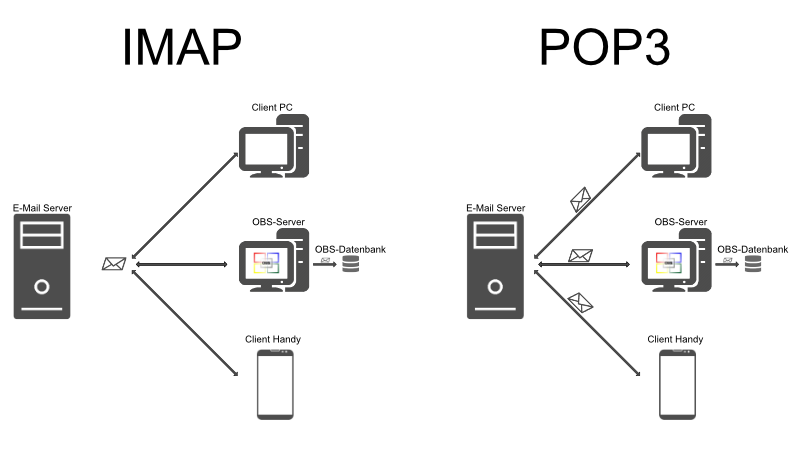
Weitere Informationen zu POP3 und IMAP finden Sie HIER | ||||||||||||||||||||||||||
| E-Mails abholen | E-Mails für dieses Konto vom Server abholen. | ||||||||||||||||||||||||||
| Host | Hier müssen Sie die Host-Adresse des Mailservers eintragen. | ||||||||||||||||||||||||||
| Konto Name | Geben Sie hier Ihren Benutzernamen für das E-Mail Konto ein. Dieser wird für die Anmeldung verwendet. | ||||||||||||||||||||||||||
| Kennwort | Geben Sie hier Ihr persönliches Passwort ein, um auf das E-Mail Konto zugreifen zu können. Es wird verschlüsselt dargestellt (*********). ACHTUNG: Keine Umlaute (ä, ö, ü, ß)!
| ||||||||||||||||||||||||||
| Sicherheit und Authentifizierung |
| ||||||||||||||||||||||||||
| Server Einstellungen |
| ||||||||||||||||||||||||||
| Imap Einstellungen |
|
Registerkarte: SMTP
In dieser Registerkarte können Sie die Verbindungseinstellungen für den SMTP-Mailserver einstellen. Diese Einstellungen sind wichtig für den Versand von E-Mails. Sie erfahren diese in der Regel von Ihrem E-Mailanbieter.
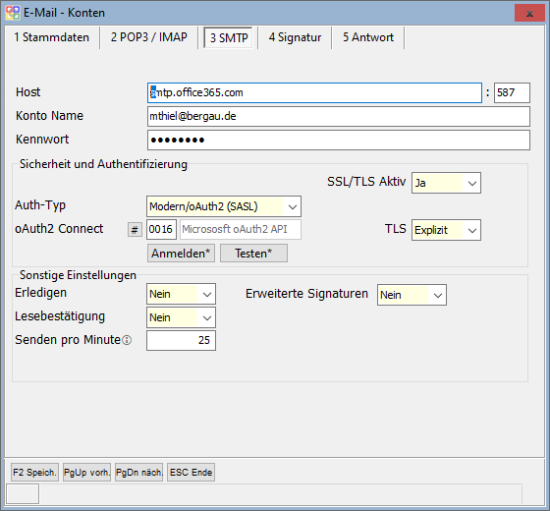
| Feld | Beschreibung | ||||||||||||||||||||||
|---|---|---|---|---|---|---|---|---|---|---|---|---|---|---|---|---|---|---|---|---|---|---|---|
| Host | Hier müssen Sie die Host-Adresse des Mailservers eintragen. | ||||||||||||||||||||||
| Konto Name | Geben Sie hier Ihren Benutzernamen für das E-Mail Konto ein. Dieser wird für die Anmeldung verwendet. | ||||||||||||||||||||||
| Kennwort | Geben Sie hier Ihr persönliches Passwort ein, um auf das E-Mail Konto zugreifen zu können. Es wird verschlüsselt dargestellt (*********).
ACHTUNG: Keine Umlaute (ä, ö, ü, ß)!
| ||||||||||||||||||||||
| Sicherheit und Authentifizierung |
| ||||||||||||||||||||||
| Sonstige Einstellungen |
|
Registerkarte: Signatur
In diesem Feld können Sie einen Text eintragen, der an Ihre E-Mails angehängt wird. Sollten Sie eine Benutzerspezifische Signatur angegeben haben, so wird diese der auf der Registerkarte: Signatur angegebenen vorgezogen.
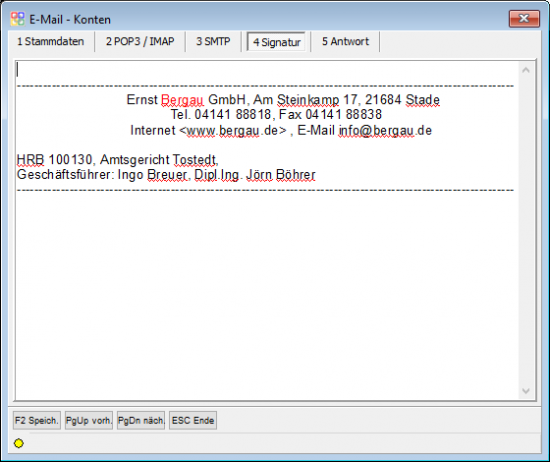
Informationen über das verwenden von Formatierten Signaturen erhalten Sie hier hier.
Registerkarte: Antwort
In dieser Registerkarte könne Sie einstellen, ob die empfangenen E-Mails an andere Mitarbeiter weitergeleitet werden sollen. Außerdem können Sie einstellen, ob für empfangene E-Mails eine automatische Antwort generiert wird.
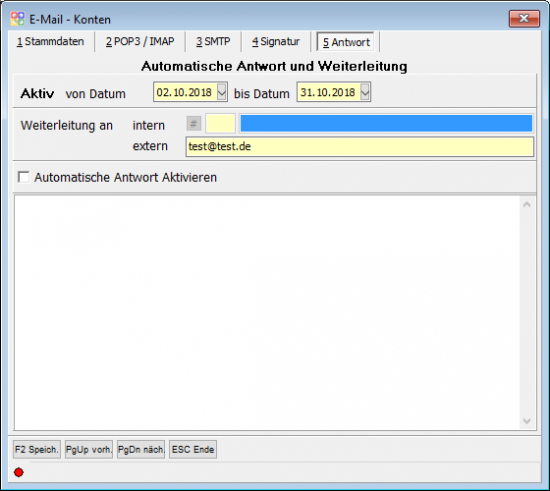
| Feld | Beschreibung |
|---|---|
| Aktiv von/bis Datum | Tragen Sie hier den Zeitraum für die automatische Weiterleitung/Beantwortung ein. |
| Weiterleitung an | In dem angegebenen Zeitraum wird die Mail an diese Adresse Weitergeleitet. Dabei wird unterschieden zwischen OBS internen Mail-Konten und externen Mail-Konten
Intern: Die Mail wird innerhalb von OBS nur kopiert und dem internen Mail-Konto zugeordnet. Ein Versenden findet nicht statt! HINWEIS: Sie können auch OBS interne Konten als externe Adresse eintragen. Dies macht dann Sinn, wenn das Konto z.B. mit Mobielgeräten abgerufen wird.
|
| Automatische Antwort Aktivieren | Wenn Sie hier ein Häkchen setzen, dann wird eine automatische Antwort für jede empfangene E-Mail verschickt. In dem unteren Feld können Sie den Antworttext eintragen. |
SSL/TLS (POP3 / IMAP und SMTP)
SSL/TLS Aktiv
Wenn das E-Mail Konto SSL/TLS Verschlüsselung unterstützt, kann diese hier aktiviert werden.
TLS
Hier können Sie einstellen, ob die Verschlüsselung Explizit bzw. Implizit arbeitet.
Implizit:
1. Der Client baut eine Verbindung über einen anderen Port als den Standard non-TLS Port auf.
2. Die verbindung wird sofort mit dem Server ausgehandelt.
3. Mit ausnahme der TLS-Verschlüsselung ist die Sitzung genau so aufgebaut wie eine normale POP3-Sitzung .
4. Die TLS-Verbindung wird während der gesamten Sitzung verwendet.
Explizit:
1. Der Client baut eine Verbindung mit dem POP3-Server über Port 110 auf, genau wie bei nicht verschlüsselten POP3.
2. Der Client sagt dem Server, dass er eine TLS-Verschlüsselung aufbauen möchte.
3. Dann wird erst eine TLS-Verbindung aufgebaut
4. Die TLS-Verbindung wird während der gesamten Sitzung verwendet
StartTLS Aktiv
Wenn das E-Mail Konto Start TLS unterstützt, kann dies hier aktiviert werden.
Häufige Fehler/Besondere Einrichtungen
Alte SSL Version auf dem Mail-Server
Sollten Sie folgende Meldung erhalten
SSL routines:SSL3_GET_RECORD:wrong version number (oder ähnlich)
Können Sie die SSL Version auf der ersten Registerkarte 1 Stammdaten unter SSL Methode anpassen. (meistens ist dann die korrekte Einstellung SSLv23)
SSL auf Port 25
Sollten Sie beim Senden oder Empfangen das Feld für den Port leer oder auf 25 gestellt haben (nicht SSL/TLS fähig), achten Sie darauf, dass
SSL/TLS Aktiv auf nein steht und TLS aus ist.
In Sonderfällen kann dies abweichen.
Mögliche Fehler im Protokoll
SSL23_GET_SERVER_HELLO:unknown protocol
Zulassen externer Mail-Clients im E-Mail Konto
Einige E-Mail-Provider lassen das Abholen von externen E-Mail-Programmen standardmäßig nicht zu. Dies muss je nach Provider explizit auf der Plattform des Providers eingestellt werden.
GMail
- Öffnen Sie Gmail auf Ihrem Computer.
- Klicken Sie rechts oben auf "Einstellungen".
- Klicken Sie auf Einstellungen.
- Klicken Sie auf den Tab Weiterleitung und POP/IMAP.
- Wählen Sie im Abschnitt "POP-Download" die Option POP für alle E-Mails aktivieren oder POP für ab jetzt eingehende Nachrichten aktivieren aus.
- Klicken Sie unten auf Änderungen speichern.
Zusätzlich müssen Sie den "Zugriff auf weniger sichere Apps" zulassen
- Gehen Sie direkt in Ihre Google Konto Einstellungen
- Klicken Sie oben Rechts auf Ihr Bild
- Klicken Sie auf "Google Konto"
- Klicken Sie links auf "Sicherheit"
- Aktivieren Sie den "Zugriff auf weniger sichere Apps"
Senden mit Office 365 nicht möglich
Das Empfangen von E-Mails in OBS funktioniert einwandfrei. Sie bekommen aber keine Mail Fehlerfrei versendet?
Dann kann es helfen folgende Einstellungen im Admin-Center von Microsoft (admin.microsoft.com) vorzunehmen.
Fehler im Protokoll
<Error: Authentication unsuccessful [AM0PR10CA0118.EURPRD10.PROD.OUTLOOK.COM] Error code: 535 Error reply: 2.0.0>
oder
<Error: Authentication unsuccessful, the request did not meet the criteria to be authenticated successfully. Contact your administrator. [FR2P281CA0019.DEUP281.PROD.OUTLOOK.COM] Error code: 535 Error reply: 5.7.139>
Lösung
Admin-Center (admin.microsoft.com) -> Benutzer -> aktive Benutzer -> E-Mail -> E-Mail-Apps verwalten -> den Punkt "Authentifiziertes SMTP" aktivieren.
Authentifiziertes SMTP
Wenn über oAuth2 Authentifizierung E-Mails versendet werden, kann es nötig sein, dies in dem Konto explizit zu aktiveren
Fehler im Protokoll
<Error: Authentication unsuccessful, SmtpClientAuthentication is disabled for the Tenant. Visit https://aka.ms/smtp_auth_disabled for more information. [AS9PR06CA0152.eurprd06.prod.outlook.com] Error code: 535 Error reply: 5.7.139>
Lösung
https://docs.microsoft.com/de-de/exchange/clients-and-mobile-in-exchange-online/authenticated-client-smtp-submission
Bei einrichten von Sammelpostfächern, die in der Regel keinen direkte Login (Benutzernahme und Passwort) haben müssen Sie wie folgt vorgehen:
- Sie benötigen Zugangsdaten zu einem Postfach, welches Zugriff auf das Sammelpostfach hat (zum Beispiel Info@Firma.de)
- Diese Daten geben Sie in dem E-MailKonto ein.
- Zusätzlich geben Sie den Namen des Sammelpsotfaches mit "\" direkt hinter dem Konto Namen ein (zum Beispiel Rechnung@Firma.de)